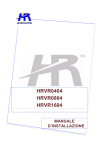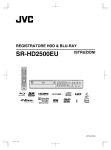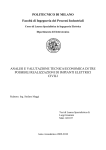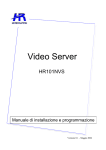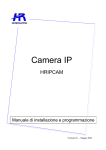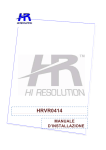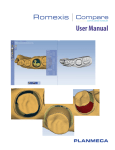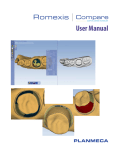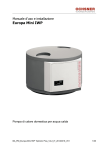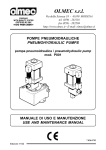Download Hr0414vga Ita - Deatronic srl
Transcript
Videoregistratore digitale (DVR) HR0414VGA Manuale di installazione e programmazione Versione 0.1 – Settembre 2006 SOMMARIO 0.0 Introduzione al DVR..................................................................................................... 3 0.1 Precauzioni d’installazione ....................................................................................... 3 0.2 Accessori a corredo................................................................................................... 3 0.3 CD Software allegato ................................................................................................ 3 1.0 Specifiche e Caratteristiche del prodotto ...................................................................... 4 1.1 Specifiche Tecniche .................................................................................................. 4 1.2 Caratteristiche Tecniche............................................................................................ 5 1.3 Schema logico di connessione .................................................................................. 6 2.0 Installazione e prima messa in funzione ...................................................................... 7 3.0 Funzionalità del sistema................................................................................................ 8 3.1 Pannello Frontale ...................................................................................................... 8 3.1.1 Utilizzo del Mouse USB .................................................................................... 9 3.2 Pannello Posteriore ................................................................................................. 10 3.2.1 Connettore ingressi/uscite controllabili ........................................................... 11 3.2.1.1 Piedinatura del connettore IN / OUT allarmi e RS485 ............................. 11 3.2.1.2 Schema elettrico degli ingressi e uscite di allarme .................................. 11 3.2.1.3 Connessioni degli ingressi di allarme ....................................................... 12 4.0 Configurazione del sistema......................................................................................... 12 4.1 Introduzione al Menù di Sistema ........................................................................... 12 4.2 Menù di Sistema......................................................................................................... 16 4.2.1 Operazioni tramite Mouse e Pannello forntale .................................................. 16 4.3 Configurazione del Menù di Sistema.......................................................................... 18 4.3.1 RICERCA ............................................................................................................ 18 4.3.2 INFO .................................................................................................................... 19 4.3.3 SISTEMA............................................................................................................. 20 4.3.4 BACKUP ............................................................................................................. 24 4.3.5 AVANZATE........................................................................................................ 24 4.3.6 CHIUDI................................................................................................................ 26 5.0 Collegamento in rete LAN.......................................................................................... 26 6.0 Collegamento Internet Explorer.................................................................................. 30 7.0 Appendice ................................................................................................................... 31 A: Configurazione TCP/IP in uso sul Pc ...................................................................... 31 B: Modifica indirizzo IP e Subnet mask ....................................................................... 32 C: Attivazione porta ...................................................................................................... 33 HR0414VGA 2 0.0 Introduzione al DVR 0.1 Precauzioni d’installazione Tenere lontano da luoghi eccessivamente caldi Non esporre ai raggi solari Non posizionare l’apparato in luoghi umidi; posizionare orizzontalmente; Non esporre a vibrazioni; Non posizionare alter apparecchiature sopra il DVR; Installare in luoghi areati e non ostruire la ventola postgeriore. Non accendere l’apperecchiatura prima di avere collegato tutti I cavi; Controllare la messa a terra dell’impianto; Al primo utilizzo, assicurarsi del corretto collegamento degli Hard disk e dei Jumper MASTER/SLAVE siano corretti. Non sostituire o scollegare gli HARD DISK quando il DVR è acceso. 0.2 Accessori a corredo Controllare i seguenti accessori: 1. Un cavo di alimentazione 2. Un cavo di rete Ethernet RJ45 3. Un kit d’Installazione 4. Manuale d’uso 5. Un CD d’installazione 6. Certificazione del prodotto 7. Un mouse USB 0.3 CD Software allegato Contenuto del CD a corredo: HR-DVR.exe Installare il Software di gestione remota del DVR. Permette di vedere le immagini in RealTime, di rivedere i filmati registrati e configurare il DVR. AdbeRdr708_it_full.exe Adobe Acrobat Reader per la visualizzazione dei documenti in formato (.PDF). dxwebsetup.exe DirectX versione 9.0c Installare il software solo se espressamente richiesto dal sistema operativo. HR0414VGA 3 1.0 Specifiche e Caratteristiche del prodotto 1.1 Specifiche Tecniche Modello Systema Operativo Interfaccia grafica Ingressi Video Motion detection Compressione Video Compressione Audio Qualità immagine Hard disk Occupazione Hard disk Ingressi Allarme Uscite Allarme Trasmissione allarme Porta USB Rete Controllo Pan-tilt Alimentazione Assorbimento Senza HD HR0414VGA Embendeed Linuz Semplice interfaccia grafica con facile gestione con Mouse USB 4 Canali (PAL) BNC 1.0VP- P 75Ω 2 Canali PAL, BNC 1.0VP- P 75Ω ) 1 Canale VGA 2 Canali audio input 200-2500mv 30KΩ (RCA) 2Canali audio output 200-3000mv 5KΩ (RCA) 1 o 4 Finestre PAL 625line 36 f/s ) Visualizzazione Real time: PAL/NTSC 704×576 / 704×480 Registrazioni : CIF 352×288/ 352×240 Area sensibile: 192 aree a video; livello sensibilità: 4 livelli MPEG-4 VBR and CBR PCM 6 livelli 1 canale IDE (max 2 HD) Audio: PCM 9.6MB / ORA Video: 56-250 MB / ORA 4 1 30VDC 2A 125VAC 1A output RS232 2 USB 2.0 RJ45 10M/100M RS485 220+25%V 50+2% HZ / 110V 60HZ 20W Temperatura Umidità Dimensioni -10℃ +55℃ 10℅ - 90℅ 200×130×270mm Uscite Video Ingressi Audio Uscite Audio Video display Video standard Risoluzione immagini HR0414VGA 4 1.2 Caratteristiche Tecniche Visualizzazione Real Time Uscite Analogiche e porta VGA per visualizzazione a monitor o display Visualizzazione a singolo canale o modalità quad e ciclata Compressione Compressione Video MPEG4 Unità Disco e Backup 1 canale IDE per collegamento di 2 Hard Disk di qualsiasi capacità Back up tramite porta USB Download dei file tramite rete Play and record Pentaplex: visualizzazione Live, registrazione, ricerca per download, visualizzazione registrazioni e connessione remota Visualizzazione Registrazioni tramite Rete Ricerca Rapida Modalità di riproduzione multiple: avanzamento veloce, avanzamento lento, frame-per-frame play, salto avanti e salto indietro Multi-alarm: 4 ingressi di allarme e 1 uscita, motion detection, alarm devices include: smog detector , temperature detector , infrared detector. Multi channel relay switch alarm output activates alarm relay and on-site light control Protection circuit for alarm input and output to protect main device Porte di comunicazione Supporto Pan-Tilt-Zoom tramite RS-485 Porta RS232 utilizzata esclusivamente presso I ns. laboratori, un scheda di rete 10/100 per connessioni remote 2 porte USB2.0. Operazioni tramite rete Visualizzazione Real time Ricerca registrazioni riproduzione dei file in video streaming (la qualità dipende dalla qualità della connessione in uso) Configurazioni di sistema e aggiornamento firmware Controllo allarmi e visualizzazione Log Web server integrato per connessione tramite Internet Explore 5 o superiore Sicurezza: Due livelli di autorizzazione per gli utenti remoti; password per il login protetto. HR0414VGA 5 1.3 Schema logico di connessione HR0414VGA 6 2.0 Installazione e prima messa in funzione Installare e configurare il DVR eseguendo le seguenti operazioni: 1. Svitare le viti del coperchio esterno e rimuoverlo. 2. Svitare il supporto per l’alloggiamento degli Hard Disk. Nota: Per la configurazione MASTER o SLAVE degli HD fare riferimento alle istruzioni riportate sull’HD Si consiglia l’uso di Hard disk Seagate e WD. 3. Se si installa un solo hard disk configurarlo come MASTER (il secondo comme SLAVE) e fissare l’Hard Disk al supporto. 4. Collegare gli hard disk al connettore IDE utilizzando il cavo flat fornito a corredo. 5. Alimentare gli hard disk utilizzando i connettori di alimentazione. 6. Fissare il Supporto al case avvitando le quattro viti. 7. Riposizionare il coperchio esterno ed avvitare le viti di chiusura. 8. Alimentare e accendere il DVR. 9. Attendere il BEEP di sistema che avverte dell’avvenuta accensione del DVR. HR0414VGA 7 10. La configurazione di default del DVR prevede la registrazione continua 24H di tutte e 4 le telecamere tutti i giorni della settimana. 3.0 Funzionalità del sistema 3.1 Pannello Frontale No. 1 Nome Record Logo REC 2 Funzione Fn 3 4 Led Tasto power REC 5 File successivo 6 Salto avanti 7 Play/pause Avanzamento rapido 8 9 File Precedente 10 Enter/ESC 11 Tasti direzionali HR0414VGA Funzione Controllo canali in modalità preview Simulazione del tastro destroy del mouse e attivazione manu rapido Led per la segnalazione dei canali in registrazione Tasto di accensione e spegnimento Tasto per la riproduzione del file successivo / tasto 1 in modalità normale Tasto per salto di 30” di riproduzione del file / tasto 2 in modalità normale Play /Pausa / Tasto 3 in modalità normale Avanzamento veloce (2x /3X /4x) / Tasto 4 in modalità normale Tasto per la riproduzione del file precedente / tasto 5 in modalità normale [ESC]/ [Enter] Invio / Uscita Direzione del cursore 8 3.1.1 Utilizzo del Mouse USB * Esempio d’utilizzo con mano destra Il DVR può essere gestito tramite Mouse USB, pannello frontale e telecomando. Singolo Click con il tasto sinistro Apertura schermata di login quando non è stato ancora effettuato alcun accesso Se è già avvenuto un accesso entra direttamente nel Manu Ingresso nei sottomenù Attivazione dei pulsanti Conferma cancella salva default Apertura menu a tendina Apertura del tastierino numerico Selezione dei caratteri. Dobbio click tasto Sinistro Singolo Click tasto Destro Scroll Movimento Trascinamento HR0414VGA Funzioni Speciali di Playback Apertura Manù Rapido SPLIT1/SPLIT4, Ricerca, Rgistrazioni, PAN-TILT-ZOOM, Immagine MENU. PAN-TILTZOOM e Immagine hanno funzione dirette sul canale. Non salva le modifiche apportate ai Manu e torna indietro Scorre tutti i menu a tendina Cambia pagina Movimento del cursore Funzione di trascinamento Settaggio area motion In Playback funzione di zoom 9 3.2 Pannello Posteriore 1 2 3 4 1. Alimentazione :tasto accensione, presa di alimentazione, Ventola di raffreddamento 2. Area Funzioni :Allarmi IN/OUT, Porta RS232, Porta VGA 3. Area Ingressi / Uscite: Video in/out, Audio in/out 4. Rete e USB:2 USB2.0, 1 porta RJ45 HR0414VGA 10 3.2.1 Connettore ingressi/uscite controllabili 3.2.1.1 Piedinatura del connettore IN / OUT allarmi e RS485 A: Ingresso di allarme: ALRM IN B: Uscita di allarme: ALRM OUT C: Uscita 12Vdc, D: Alimentazione e RS485 AB 3.2.1.2 Schema elettrico degli ingressi e uscite di allarme circuito di ingresso Materiale contatto Resistenze di carico Isolamento Tenzione impulsiva Tempo di Apertura Tempo di Chiusura Longevità Temperatura HR0414VGA circuito di uscita Argento 30VDC 1A oppure 125VAC 0.5° Potenza massima 62.5VA 30W Tensione massima 125VAC, 110VDC Corrente massima 1A Tra contatti con stessa polarità 750VAC 1minuto 50/60Hz Tra contatti con differente polarità 1000VAC 1minuto 50/60Hz Tra contatto e la bobina 1000VAC 1minuto 50/60Hz Tra contatti con stessa polarità 1500V (10×160us) 3ms max 3ms max Meccanica Elettrica 100×106 ripetizioni (10Hz) 200×103 ripetizioni (0.5Hz) -40° ~ +70° 11 3.2.1.3 Connessioni degli ingressi di allarme Esempio con sensore infrarosso Terminali del dispositivo di allarme GND +12V Com NO IN ALLARME 1 IN ALLARME 2 : +12V GND 4.0 Configurazione del sistema 4.1 Introduzione al Menù di Sistema * Prima di accendere il dispositivo verificare la presenza dell’Hard Disk e il corretto collegamento * (Per informazioni fare riferimento al capitolo 2)* 1. Accensione e spegnimento 1.1 Accensione Collegare il cavo di alimentazione; mettere in posizione “I” il tasto di alimentazione posto sul retro del DVR; Il led di accensione ora è acceso; Attendere alcuni istanti affinchè il DVR si accenda; All’avvio la visualizzazione di default a video è in modalità quad; premere ENTER o il tasto Sinistro del Mouse per aprire la schermata di LOGIN; Il DVR parte di default in registrazione programmata 24h e i led di riferimento dei canali saranno tutti accesi. 1.2 Login utente Dopo l’avvio del DVR, premendo ENTER ( o il tasto sinistro del mouse), apparirà la finestra di LOGIN. Inserire in nome utente e password per entrare nel menu di configurazione Esistono due gruppi di utenti di default: user and administrator. La password di default per il gruppo di amministrazione è VUOTA (lasciare vuoto il campo password). L’utente Administrator ha tutte le funzionalità abilitate; quando si accede con l’utente user, risulteranno attive solo le HR0414VGA 12 funzioni di RICERCA , mentre gli altri menu quali INFO、SISTEMA, BACKUP e AVANZATE, hanno funzionalità ristrette Di seguito la schermata dopo il Login: Note:Per ragioni di sicurezza, si prega di cambiare le password di default. Per ulteriori informazioni sulla gestione degli utenti e delle password fare riferimento al Capitolo 4 1.3 logout Per la protezione delle informazioni, si raccomanda di effettuare la disconnessione al termine delle operazioni. Dopo la disconnessione sarà necessario effettuare nuovamente il Login, Procedere come segue:. 1.4 Spegnere il DVR Premere il tasto POWER posto sul pannello Frontale per 3 secondi. 1.5 Autoripristino Quando viene a mancare improvvisamente l’alimentazione, il DVR, non appena sarà nuovamente disponibile la rete, si riavvierà autonomamente e riprenderà l’ultimo stato di funzionamento corretto. 1.6 Sostituzione della batteria del DVR * Togliere alimentazione al DVR prima di procedere Per la sostituzione della batteria si raccomanda l’utilizzo dello stesso tipo di batteria al Litio. Note: Controllare annualmente la regolarità della data e dell’ora. 2. Registrazione La modalità di registrazione di default è impostata su continua 24h. L’utente potrà modificare la programmazione secondo le proprie necessità. 2.1 Programmazione Entrare nel menu e impostare la fascia di registrazione come segue: MENU >> SISTEMA >> ORARI 2.2 Registrazione Manuale Premere “REC” sul pannello frontale del DVR (l’operazione può essere effettuata solo dall’Amministratore), oppure cliccare con il tasto destroy del mouse e selezionare nel menù rapido click REGISTRA ·Controllare lo stato di ogni canale nel menu; i canali contrassegnati co il simbolo [√] sono in HR0414VGA 13 registrazione. ·Selezionare il canale che si desidera registrare(se il canale non è attivo il riquadro “ ” non sarà spuntato), con il mouse o muovendosi con le apposite frecce ( S T ) e premere Enter per salvare le impostazioni. .Ripetere l’operazione per arrestare le registrazioni. 2.3 Registrazione su Allarme ·Collegare gli ingressi di allarme agli appositi dispositivi. Impostare le modalità di allarme secondo la procedura seguente: MENU >> SISTEMA >> 2.4 Registrazione su MOTION Quando la funzione è abilitata comparirà a video l’apposito simbolo. Impostare le modalità di allarme secondo la procedura seguente: MENU >> SISTEMA >> ALLARMI MOTION 3. Impostazione Allarmi ·Collegare gli allarmi. ·Cllegare le uscite secondo le proprie necessità (Esempio: luci, speaker, etc.) ·configurare I parametri nel menu MENU >> SISTEMA >> ALLARMI, e abilitare la registrazione di allarme nel menu MENU >> SISTEMA >> ORARI 4. Operazioni Pan-tilt-zoom ·Collegare corrttamente i cavi RS485 al DVr e configurare correttamente I parametri di comunicazione. -Confiugurare i Parametri nel MENU >> SISTEMA >> PTZ -Richiamare a schermo intero il canale appena configurato. -Cliccare il tasto destro del mouse o premere il tasto “Fn” sul pannello frontale del DVR e scegliere Pan/Tilt/Zoom. Utilizzare il mouse per muovere la Speed Dome e gestire tutte le sue funzionalità. HR0414VGA 14 5.Regolazioni Immagine ·-Cliccare il tasto destro del mouse o premere il tasto “Fn” sul pannello frontale del DVR e scegliere “Immagine” per regolare il colore, la luminosità, il contrasto e la saturazione 6. Connessione alla rete -Collegare il cavo di rete. -Impostare l’indirizzo IP, la Subnetmask e il Gateway in accordo con le impostazioni della rete in uso o del computer in caso di connesione diretta tramite cavo “Cross”. -Utilizzare il comand “ping ***.***.***.***” ( indirizzo IP del DVR)per verificarne la connettività. -Aprire Internet Explore 5.5 o superiori e inserire nella barra degli indirizzi l’indirizzo ip del DVR (http://***.***.***.***) -Per ulteriori dettagli fare riferimento al capitolo 7. HR0414VGA 15 4.2 Menù di Sistema 4.2.1 Operazioni tramite Mouse e Pannello forntale Operazioni Ingresso al Manu principale Entrare nei menu 1 2 Settaggi vari 1 2 Uscita/Rito rno Operazioni Mouse e pannello frontale Premere ENTER o tasto destro del mouse e scegliere la voce MENU Selezionare il menu d’interesse con le frecce direzionali o con il cursore del mouse Premere ENTER o il tasto sinistro del MOUSE Muoversi sulle impostazioni d’interesse con le frecce direzionali o con il cursore del mouse Premere ENTER o il tasto sinistro del MOUSE Premere ESC o il tasto destro del MOUSE Istruzioni Immagini d’esempio Apparirà la finestra di Login Scegliere il menu d’interesse Si aprirà la schermata relativa al menu di secondo livello I parametri su cui si potrà operare verranno evidenziati E’ ora possibile variare i parametri In questo modo sarà possibile tornare al menu superiore fino all’uscita dal sistema ma senza il salvataggio delle impostazioni. Per i salvataggi ciccare ove possibile sul tasto SALVA Note: Cliccare sempre su salva prima di uscire dai menu; diversamente tutte le modifiche apportate non avranno effetto HR0414VGA 16 Menu Principale RICERCA INFO Primo Livello Tipologia RAPIDA Ricerca per orario e canale AVANZATA Ricerca per canale, data/ora, tipologia HDD Informazioni generali sugli Hard disk installati BPS Informazioni live sul bit rate dei canali e del relative spazio occupato sull’Hard Disk LOG Lista dei log e degli eventi avvenuti sul DVR VERSIONE Informazione sulla versione Firmware installata sul DVR GENERALE Impostazioni genrali quali Data e ora, lingua etc. IMMAGINE ORARI MOTION SISTEMA ALLARMI PTZ RETE BACKUP AVANZATE USCITA HR0414VGA Regolazioni dei parametri di registrazione, frame rate compressione etc. Programmazione oraria e tipologica delle registrazioni Impostazioni per la sensibilità, l’area e le segnalazioni del motion detector Impostazioni per la tipologia degli allarmi collegati e per la durata degli stessi Configurazione dei parametri di comunicazione RS485 Impostazione dei parametri per la comunicazione tramite rete VIDEO Impostazioni della ciclata e del’OSD DEFAULT Ripristino dei valori di fabbrica Menù per poter asportare le immagini registrate su un dispositivo USB AGGIORNAMENTO Menù per eventuali aggiornamenti disponibili HDD Impostazioni per la funzionalità degli Hard disk quali formattazione e scelta di quello in uso UTENTI Menù per l’aggiunta o la modifica degli utenti Menù per la disconnessione dell’utente, il riavvio e lo spegnimento del DVR 17 4.3 Configurazione del Menù di Sistema 4.3.1 RICERCA Rapida E’ possibile ricercare una registrazione per orario, semplicemente impostando l’ora e la data desiderati e selezionando il tasto OK. Nel caso non ci fosse nessun tipo di registrazione, sarà visualizzato a monitor un messaggio di mancanza risultato. Avanzata Nella finestra Ricerca Avanzata, verranno messi a disposizione tutti i risultati, per canale o tipologia, delle registrazioni. Impostare un’ora e una data iniziale di ricerca, cliccare su Ricerca: le registrazioni verranno discriminate con la lettera T in caso di registrazione continua, con la lettera M in caso di registrazione motion e con la lettera A in caso di registrazione su allarme. Cliccando due volte su un risultato della lista o sul pulsante Avvia, partirà la riproduzione del file selezionato. HR0414VGA 18 4.3.2 INFO Hard Disk Vengono visualizzate tutte le informazioni riguardanti l’hard-disk installato sulla macchina. Quindi se è stato installato come Master o come Slave, la capacità totale in MB, lo spazio ancora disponibile, data/ora di inizio e di fine delle registrazioni presenti. BPS Visualizzazione delle statistiche del sistema riguardante il flusso dei dati per singolo canale. LOG Vengono riportati, dal più recente al più vecchio cronologicamente e con il riferimento data/ora, tutti gli accessi e tutte le operazioni che sono state effettuate sulla macchina. Quindi possibili formattazioni, modifiche su Orari, Motion, etc… HR0414VGA 19 Versione Visualizza la versione della macchina: il numero di ingressi video, il numero di ingressi audio, il numero di ingressi di allarme, le uscite di allarme, la versione hardware e software con la relativa data di rilascio. 4.3.3 SISTEMA Generale Data/Ora: impostazione della data e dell’ora del sistema. Imposta: comando di memorizzazione data/ora. A modifica apportata, cliccare su questo tasto per salvare la nuova data/ora. Formato Data: impostazione del formato utilizzato per la visualizzazione della data e dell’ora. C.A.F: funzione di cancellazione automatica dei dati, è possibile impostare per quanto tempo i file devono essere tenuti in archivio nella macchina (mettere rif dec). Formato Ora: impostazione del formato dell’ora (12 h – 24 h). Lingua: linguaggio del sistema. Standard: standard video, disponibile solo il Pal. DVR n°: codice di identificazione del prodotto. Immagine Ch: canale da modificare. Video Modalità: compressione video utilizzata dalla macchina. Standard: formato video. Bit Rate: Frame Rate: numero di frame in registrazione per canale. Qualità: qualità dell’immagine in registrazione. Audio Abilita: abilitazione dell’ingresso audio sul canale. Modalità: tipo di trasmissione del segnale audio. Frequenza: Bits: HR0414VGA 20 Orari E’ possibile attivare due fasce orarie giornaliere per singolo canale e per tipologia di registrazione (continua, motion e allarme possono essere sovrapposte e nella ricerca avanzata verranno discriminati tutti i risultati). La procedura per una configurazione completa è la seguente: impostare sul canale desiderato le fasce orarie della registrazione continua, spuntare per l’abilitazione e salvare. impostare sul canale desiderato le fasce orarie della registrazione su motion, spuntare per l’abilitazione e salvare. impostare sul canale desiderato le fasce orarie della registrazione su allarme, spuntare per l’abilitazione e salvare. Ovviamente le due fasce orarie non possono essere sovrapposte tra di loro, inoltre la prima deve essere anche la prima temporalmente del giorno. Motion Ch: canale da modificare. Area: area di rilevazione del motion. Per l’impostazione, cliccare sul tasto Imposta, comparirà a monitor una griglia di 184 zone (di default tutte attive). E’ possibile creare anche più zone di rilevamento nello stesso canale. Sensibilità: livello di sensibilità del motion, bassa, normale oppure alta. Registra Ch: impostare quale canale o quali canali devono essere registrati in caso di rilevazione di movimento. Enable Tour: abilitazione della ciclata in caso di rilevazione di movimento tra i canali impostati in registrazione. Durata: tempo di registrazione. Pre-rec: abilitazione della preregistrazione dell’evento di circa dieci secondi. Allarme Out: abilitazione del relè di uscita. Messaggio: visualizzazione di una finestra di messaggio a monitor. Perdita Video: abilitazione del messaggio a monitor in caso di sola perdita video del canale. HR0414VGA 21 Allarmi Ingressi Allarme: ingresso da configurare. Modalità: normalmente aperto o normalmente chiuso. Registra Ch: impostare quale canale o quali canali devono essere registrati in caso di allarme. Enable Tour: abilitazione della ciclata delle immagini in caso di allarme tra i canali selezionati nell’opzione Registra Ch. Durata: tempo di registrazione in caso di allarme. Pre-rec: abilitazione di un tempo di preregistrazione dell’evento di circa 10 secondi. Allarme Out: abilitazione dell’uscita di allarme. Messaggio: visualizzazione di una finestra di messaggio a monitor. Uscita Allarme: ON/OFF: PTZ Configurare i parametri di comando di speeddome eventualmente collegate al dvr. Nel caso di speed-dome HRN5319E, impostare protocollo PELCOP o PELCOD, indirizzo della telecamera, Baudrate a 4800. HR0414VGA 22 Rec La spunta nell’opzione ON/OFF abilita la registrazione programmata configurata in Orari. In questo menù è possibile inoltre titolare i canali con un massimo di 14 caratteri. Rete Indirizzo IP: impostare l’indirizzo IP che si vuole assegnare alla macchina secondo le esigenze della rete. Subnet Mask: impostare la subnet mask che si vuole assegnare alla macchina secondo le esigenze della rete. Gateway: impostare il gateway che si vuole assegnare alla macchina secondo le esigenze della rete. Protocollo: è il protocollo utilizzato adlla macchina per la trasmissione dei dati, l’unico disponibile è il TCP. Porta TCP: è la porta che viene utilizzata per collegarsi da remoto tramite software DS-IREC Client fornito a corredo. Tale porta dovrà essere configurata nel programma. Porta HTTP: è la porta che viene utilizzata per la visualizzazione della macchina da Internet Explorer. DDNS/PPoE: opzione al momento non ancora supportata. Video OSD Trasparenza: Data/Ora: visualizzazione della data e dell’ora sul monitor. Logout: tempo di disconnessione automatica dal menù in caso di nessuna operazione da parte dell’utente. Ciclata Intervallo: tempo di permanenza su singolo canale in caso di ciclata delle immagini. Split 4: abilitazione della visione a quad in modalità ciclata. Split 1: abilitazione di quali canali devono ciclare. HR0414VGA 23 Default E’ possibile riportare la macchina in default, ovvero tutti i parametri del menù torneranno ai valori originari. 4.3.4 BACKUP Inserire la periferica USB (masterizzatore o pen drive), entrare nel menù Backup e controllare che sia stata riconosciuta dalla macchina: comparirà il tipo di periferica con la relativa capacità disponibile. Se necessario procedere con la formattazione della periferica ciccando sul tasto Format. Successivamente selezionare una data/ora di inizio e una data/ora fine di ricerca delle registrazioni e premere il tasto Ricerca (è possibile anche scegliere se ricercare tutti i tipi di registrazioni oppure se si intende restringere il campo di ricerca ad una sola tipologia di eventi). Una volta visualizzati i risultati, è possibile selezionarli tutti spuntando il tasto in basso a sinistra, controllando che lo spazio richiesto per il backup (R) non superi quello libero sulla periferica (L). Successivamente premere il tasto Backup, comparirà una barra di avanzamento dell’operazione. 4.3.5 AVANZATE Hard Disk HD pieno: su Sovrascrivi, il dvr quando finisce lo spazio libero su hard-disk ricomincia automaticamente dall’inizio cancellando le registrazioni più vecchie. File da: è possibile impostare la lunghezza dei files di registrazione. Nella parte di sinistra della schermata sono visibili le informazioni dell’hard-disk installato.Cliccando sul tasto Formatta si procederà con la cancellazione di tutte le registrazioni presenti sull’hard-disk. HR0414VGA 24 Utenti MODIFICA In questo menù, l’utente può modificare a suo piacimento la propria password di 8 caratteri che consente l’accesso al sistema. Urge l’immissione della vecchia, della nuova ed un ulteriore conferma. UTENTI Consente di creare nuovi utenti che abbiano l’accesso al sistema. La procedura è la seguente: impostare un nome utente e una password (con relativa conferma). Selezionare il gruppo di appartenenza di tale utente: Ammin: può configurare qualsiasi parametro della macchina e compiere qualsiasi operazione. User: può solo ricercare le registrazioni presenti sull’harddisk e modificare il proprio account. Non è concessa alcuna configurazione ed operazione di backup. Successivamente cliccare sul tasto Aggiungi, il nuovo utente comparirà nella lista di utenti creati; infine selezionare il tasto Chiudi. Per cancellare un utente precedentemente creato, selezionare il nome utente e cliccare sul tasto Elimina. Update Per effettuare l’aggiornamento del firmware, inserire la periferica USB sulla quale sarà presente la cartella con i file di aggiornamento e cliccare su Apertura. Attendere il messaggio di avvenuta operazione e il conseguente riavvio della macchina. HR0414VGA 25 4.3.6 CHIUDI Per una disconnessione sicura (richiesta password all’accesso successivo), selezionare sempre Disconnetti e confermare con OK. 5.0 Collegamento in rete LAN Collegare il PC remoto al DVR tramite un cavo di rete Ethernet Cross. Aprire le Proprietà della Connessione alla rete locale (LAN) sul PC, selezionare Protocollo Internet (TCP/IP) e premere il tasto Proprietà. HR0414VGA 26 Configurare la scheda di rete del PC come in figura. Installare il software Client , presente nel CD a corredo del prodotto, sul PC e lanciare l’applicazione. HR0414VGA 27 Cliccare sull’icona LOGIN, scegliere la modalità di connessione RETE e cliccare su OK. creare una nuova connessione al DVR ciccando su AGGIUNGI. Inserire i parametri di connessione come in figura e cliccare su OK. Selezionare la connessione appena creata e cliccare su LOGIN. HR0414VGA 28 Digitare USER NAME e PASSWORD di amministrazione e cliccare su OK. USER NAME: admin e PASSWORD: admin sono i parametri di default. Si consiglia per motivi di sicurezza di modificare i parametri dopo il primo accesso. La connessione è ora attiva. HR0414VGA 29 6.0 Collegamento Internet Explorer Per connessioni tramite Internet Explorer (senza l’utilizzo del software) procedere come segue: - Aprire Internet Explorer - Digitare l’indirizzo IP della macchina nella barra degli indirizzi Al primo accesso verrà richiesta l’installazione del controllo ACTIVIX (consentirne l’installazione). Apparirà la seguente immagine. Ciccare sul tasto LOGIN ed inserire nome utente e password (come in figura) HR0414VGA 30 La connessione è ora attiva, potrete così controllare tutte le funzionalità del vostro DVR da remoto. 7.0 Appendice A: Configurazione TCP/IP in uso sul Pc Per Windows 98 / ME Start ↓ Impostazioni ↓ Pannello di Controllo ↓ Rete ↓ Proprietà ↓ Seleziona protocollo Internet TCP/IP ↓ Proprietà Le impostazioni da annotare si trovanono nelle schede Indirizzo IP , Configurazione DNS e Gateway. Se la configurazione IP è impostata su “ottieni automaticamente indirizzo IP”, è necessario usare il Prompt di MS-DOS per determinare l’indirizzo IP. HR0414VGA 31 Per Windows 2000 / XP Start ↓ Pannello di Controllo ↓ Connessioni di Rete ↓ Tasto Destro del Mouse su Connessione alla Rete locale LAN ↓ Proprietà ↓ Seleziona Protocollo Internet TCP/IP ↓ Proprietà Le informazioni sull’indirizzo IP si trovano nella tabella Generale. Se la configurazione IP è impostata su “ottieni automaticamente indirizzo IP”, è necessario usare il Prompt di MS-DOS per determinare l’indirizzo IP. B: Modifica indirizzo IP e Subnet mask Per Windows 98 / ME Start ↓ Impostazioni ↓ Pannello di Controllo ↓ Rete ↓ Proprietà ↓ Seleziona protocollo Internet TCP/IP ↓ Proprietà Selezionare “Utilizzare il seguente indirizzo IP” e modificare l’indirizzo IP e la Subnetmask. HR0414VGA 32 Per Windows 2000 / XP Start ↓ Pannello di Controllo ↓ Connessioni di Rete ↓ Tasto Destro del Mouse su Connessione alla Rete locale LAN ↓ Proprietà ↓ Seleziona Protocollo Internet TCP/IP ↓ Proprietà Selezionare “Utilizzare il seguente indirizzo IP” e modificare l’indirizzo IP e la Subnetmask. C: Attivazione porta Dopo aver assegnato al Video server una porta HTTP ed una Porta TCP bisogna attivare la porta (Port Forwarding o NAT), solo nei casi A e B. Consultare la guida utenti del proprio router per una corretta configurazione. Per comodità dell’utente riportiamo un esempio. Per router Zyxel 123- Aprire un browser web e digitare http://192.168.1.1 (è l’indirizzo di default per accedere al router) Inserire User Name e Password (l’User di default è “admin”, password di default 1234) Selezionare “NAT” per accedere alla schermata seguente. HR0414VGA 33 4- Cliccare su Edit Details; apparirà la schermata sottostante. • Start Port No. • End Port No.1 Inserire, se le porte assegnate al Video server fossero consecutive, la seconda porta. In caso contrario inserire nuovamente la prima porta. • IP Address Inserire la prima porta assegnata al Video Server Inserire l’Indirizzo IP del Video Server Se le porte HTTP e TCP assegnate al Video Server non fossero consecutive ripetere l’operazione per ciascuna porta, assegnando come Start port e End Port la stessa porta. N.B. - HR EUROPE s.r.l. si riserva il diritto di apportare modifiche e variazioni al presente manuale, senza darne preavviso. HR EUROPE s.r.l. ROMA: sede legale e amministrativa; Via Giulianello, 1-7 – 00178 Roma, ITALIA – Tel +39 06 7612912 Fax +39 06 7612601 TORINO: sede operativa; Via G.B.Feroggio, 10 – 10151 Torino, ITALIA – Tel +39 011 453 53 23 Fax +39 011 453 70 49 SHANGHAI: ufficio di rappresentanza; Minhang Residence, Room 506, N°50 Jinzhu Road 200336 Shanghai, CHINA – Tel(Fax):+86 21 62086781 – e-mail: [email protected] e-mail: [email protected] web: www.hrcctv.com – Codice Fiscale e Partita IVA 06397551000 – Iscrizione R.E.A. 966880 HR0414VGA 34